Z tego przewodnika dowiesz się, jak utworzyć tarczę zegarka, dodać elementy oparte na czasie i uwzględnić obsługę zdjęć wybranych przez użytkownika, w tym galerię wielu zdjęć. Więcej funkcji znajdziesz w przewodniku zaawansowanym.
Tworzenie tarczy zegarka
Aby utworzyć tarczę zegarka, narysuj ramkę w Figma, a następnie skonfiguruj ją w ten sposób:
Ustawienie rozmiaru na 450 jednostek szerokości i 450 jednostek wysokości:
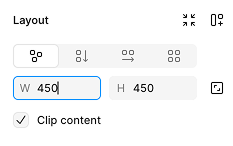
Ilustracja 1. Panel układu ramki w Figma, pokazujący tarczę zegarka o wymiarach 450 x 450 Działają też inne rozmiary, ale w przypadku tarcz zegarka na Wear OS zalecany jest rozmiar 450 x 450, który jest wymagany do eksportowania do Watch Face Studio.
Aby uzyskać tarczę zegara oszczędzającą baterię, ustaw kolor wypełnienia ramki na czarny:
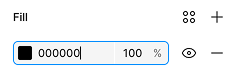
Rysunek 2. Panel wypełniania klatki z czarnym kolorem wypełnienia Ustaw nazwę ramki na taką, jaką chcesz nadać tarczy zegarka. Ten komunikat będzie wyświetlany na zegarkach użytkowników.
Po utworzeniu i skonfigurowaniu ramki otwórz wtyczkę Watch Face Designer i wybierz utworzoną ramkę. Podgląd na żywo wyświetli się w oknie Projektanta tarcz zegarka.
Dodawanie elementów do tarczy zegarka
Dodaj do tarczy zegarka elementy, które pozwolą użytkownikom odczytać godzinę.
Czas analogowy
Narysuj prostokąt, który będzie pełnił funkcję sekundnika na zegarku.
Sprawdź, czy na początku nowej minuty prostokąt jest wyśrodkowany poziomo, a jego dolna krawędź znajduje się na środku tarczy zegarka, tak jak w przypadku prawdziwej wskazówki. Domyślnie Figma włącza opcję Przyciągaj do geometrii, która wyświetla czerwone linie pomocnicze ułatwiające wyrównanie tego prostokąta:
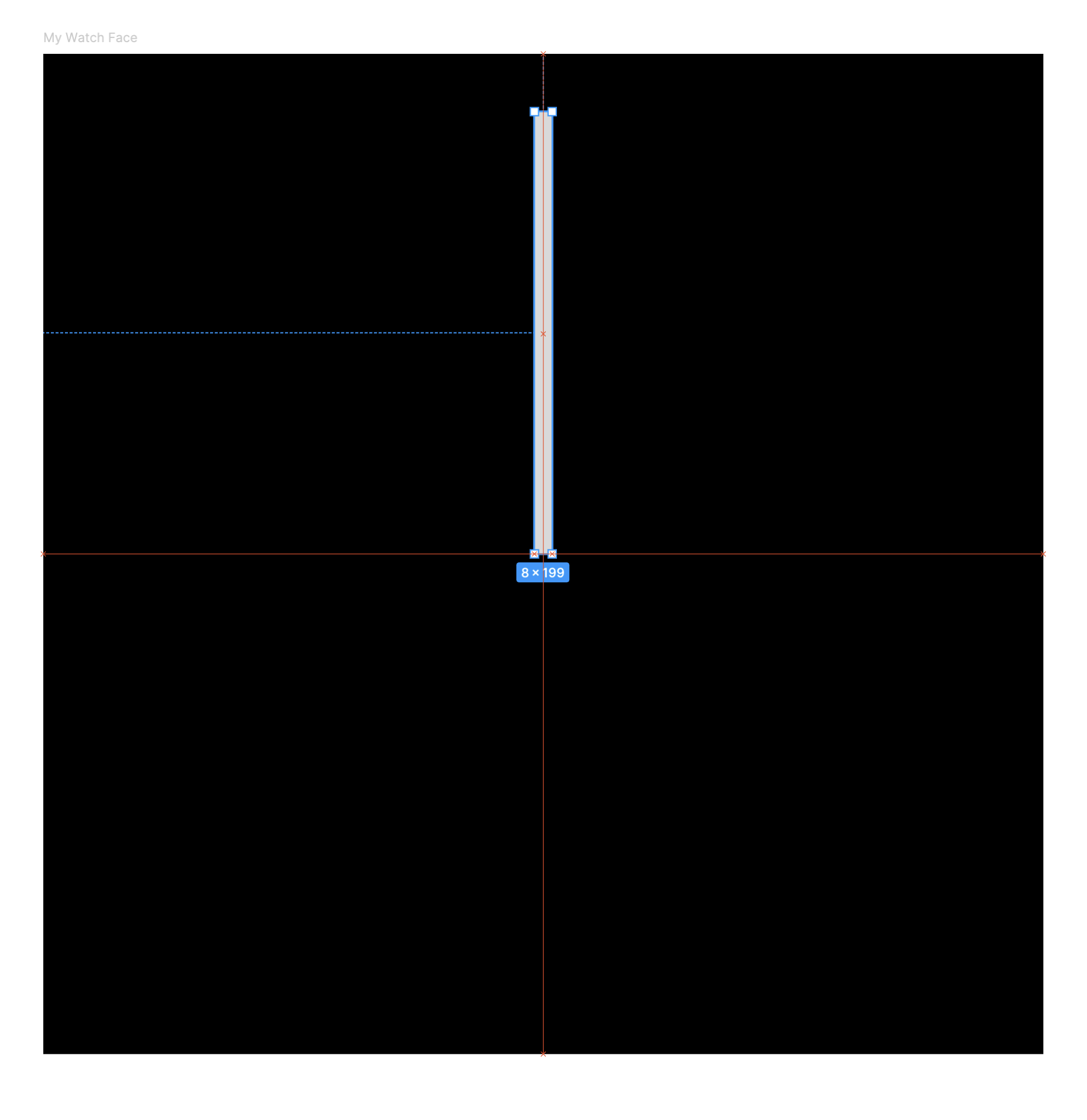
Następnie poinformuj Watch Face Designer, że ta warstwa nie służy tylko do dekoracji. Wybierz prostokąt narysowany w poprzednim kroku, a następnie w oknie Watch Face Designer zmień Zachowanie z „Statyczne” na „Wskazówka sekundowa”.
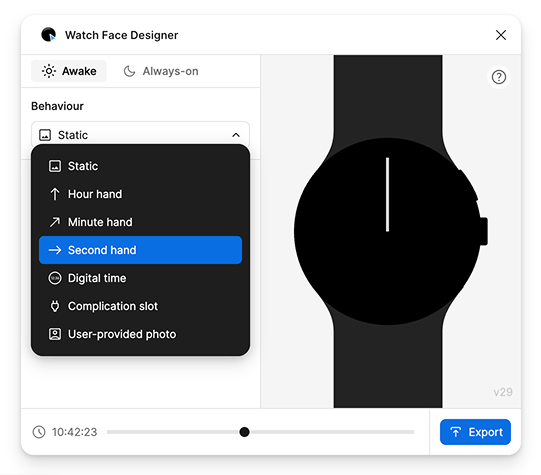
Zwróć uwagę, jak wskazówka zaczyna się poruszać raz na sekundę, symulując tykanie zegara. Możesz dostosować sposób obracania się wskazówki, a także utworzyć wskazówkę minutową i godzinową w podobny sposób jak tę.
Wskazówki dotyczące tarcz pomocniczych znajdziesz w przewodniku zaawansowanego użytkowania.
Cyfrowa godzina
Możemy też wyświetlać godzinę w formacie cyfrowym. Aby to zrobić, utwórz w Figmie warstwę tekstową. Na razie wpisz Hh:Mm:Ss jako treść tekstową warstwy.
W oknie Watch Face Designer zmień zachowanie tekstu z „Statyczne” na „Czas cyfrowy”. Podgląd pokazuje, jak będzie to wyglądać na prawdziwym urządzeniu:
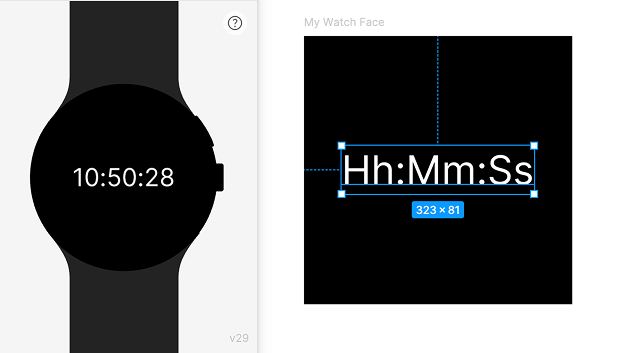
Aby dowiedzieć się więcej o dostępnych znakach, których możesz używać, zapoznaj się z przewodnikiem po szablonach wyświetlanym na pasku bocznym okna Projektanta tarcz zegarka. Na przykład a oznacza, czy bieżąca godzina jest przed południem („AM”) czy po południu („PM”). Możesz użyć tego symbolu z „formatem godziny”, aby wyświetlać czas w formacie 12-godzinnym.
Możesz wybrać dowolną czcionkę w Figmie, w tym czcionki niedostępne w Wear OS. Zostanie ona automatycznie wyeksportowana i dołączona do tarczy zegarka. Pamiętaj, że każda czcionka ma własne warunki licencji dotyczące redystrybucji.
Wyświetlanie podglądu różnych godzin
Aby zobaczyć tarczę zegara o różnych porach dnia, możesz dostosować czas wyświetlany w podglądzie, przeciągając suwak u dołu okna Projektanta tarczy zegara:
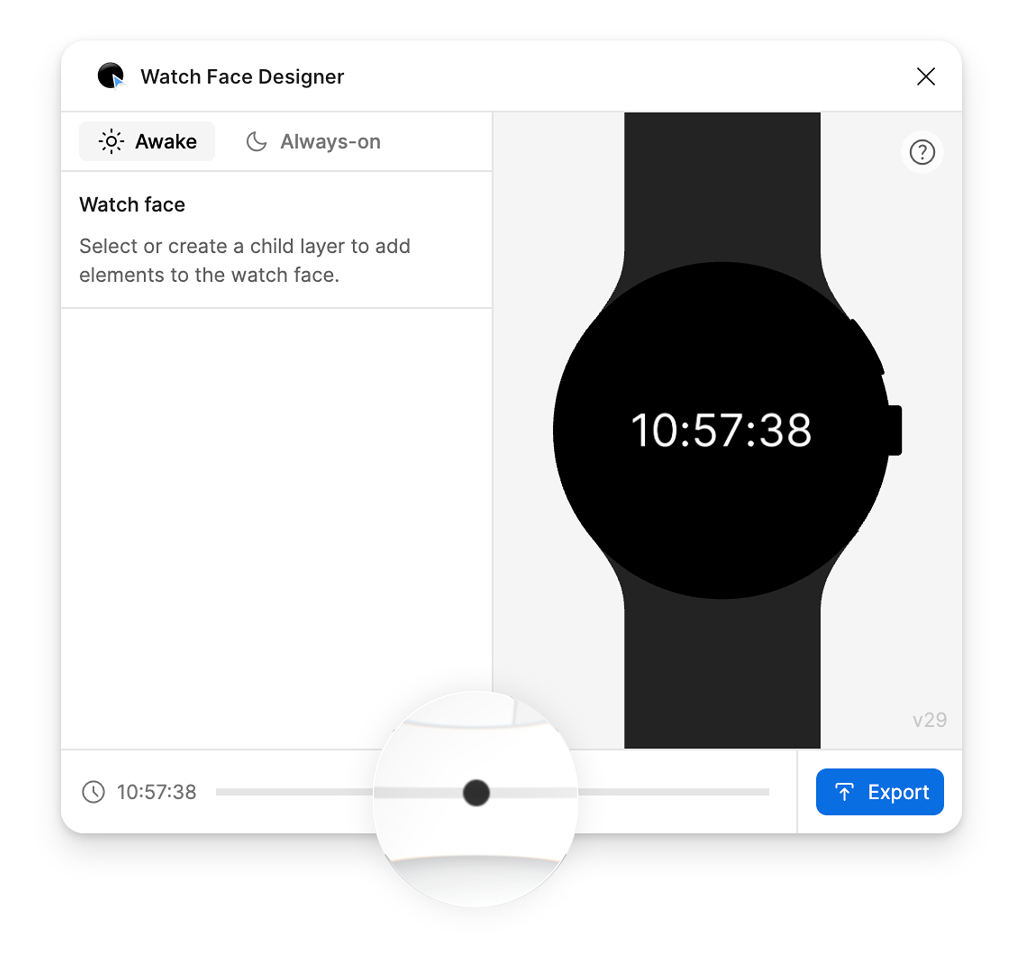
Gdy skończysz podgląd różnych godzin, możesz zresetować czas do bieżącego, klikając przycisk Resetuj w lewym dolnym rogu:
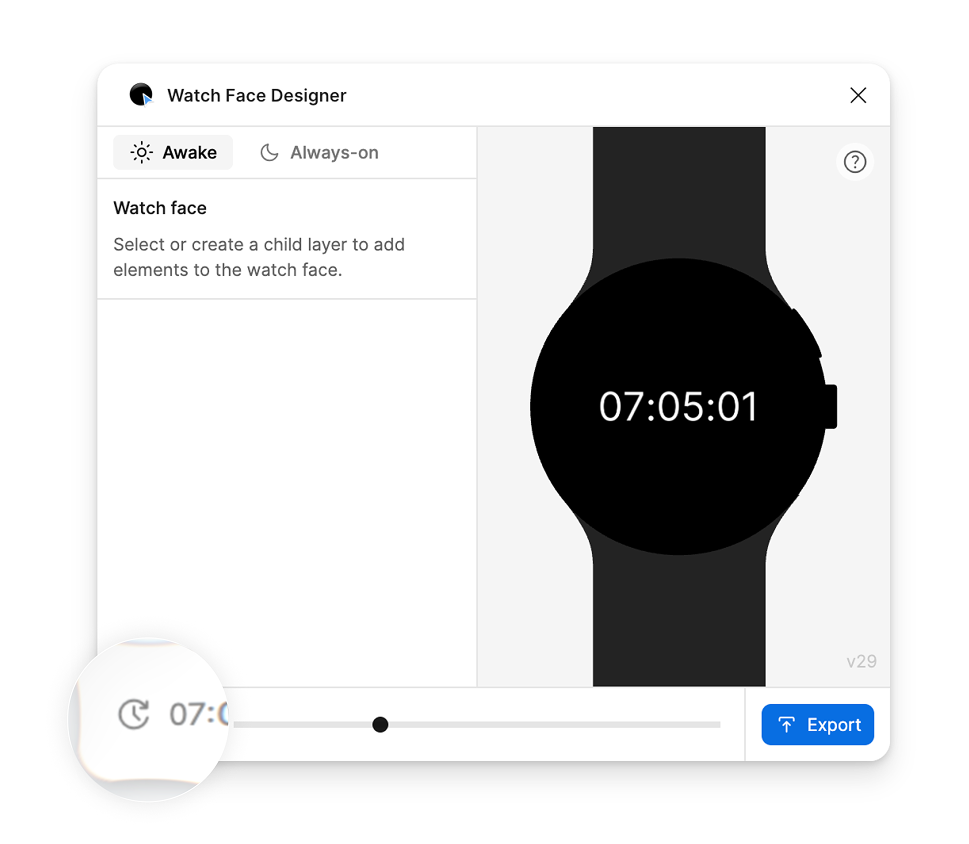
Uwzględnij zdjęcia przesłane przez użytkowników
Tarcza zegarka może zawierać miejsce na niestandardowe zdjęcie. Umożliwia to użytkownikom dodanie osobistego zdjęcia jako tła, przy jednoczesnym wyświetlaniu godziny i innych elementów, które zostały uwzględnione w projekcie.
Aby obsługiwać zdjęcia niestandardowe, dodaj warstwę do tarczy zegarka i ustaw jej zachowanie na „Zdjęcie dostarczone przez użytkownika”. W tym przykładzie używamy przykładowego zdjęcia kwiatu jako domyślnego obrazu w tej warstwie. Ten obraz jest używany jako domyślny, zanim użytkownik przypisze własne zdjęcie lub gdy zdecyduje się nie używać żadnego ze swoich zdjęć.
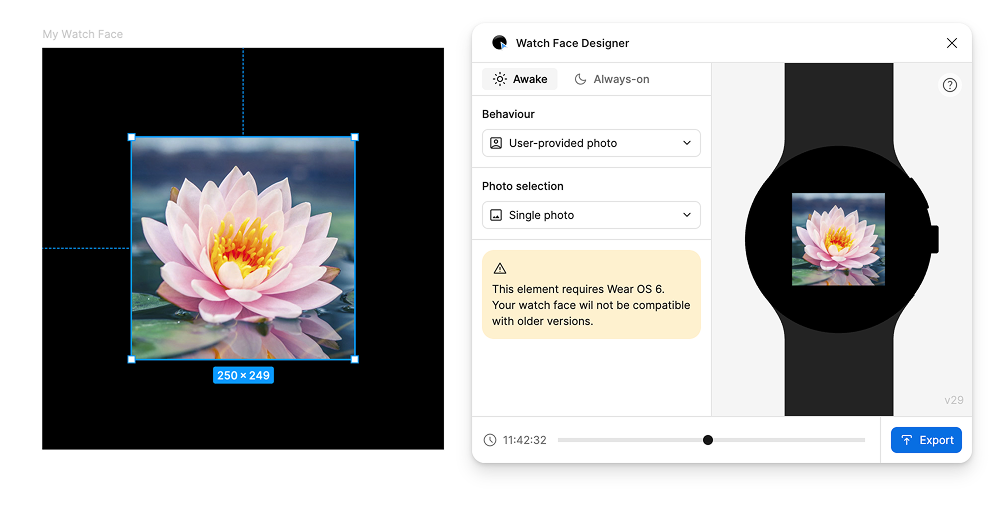
Obsługa wielokrotnego wyboru zdjęć
Tarcza zegarka może obsługiwać wybór wielu zdjęć. W aplikacji Watch Face Designer nazywa się to galerią:
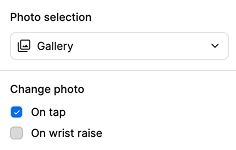
Gdy Wybór zdjęcia jest ustawiony na „Galeria”, użytkownik może wybrać wiele zdjęć na to miejsce, a zegarek będzie je wyświetlać w różnych momentach w zależności od tego, co wybierzesz w sekcji „Zmień zdjęcie”:
- Jeśli wybierzesz opcję „Po kliknięciu”, zdjęcie zmieni się, gdy użytkownik kliknie Twoją warstwę.
- Jeśli wybierzesz opcję „Po podniesieniu nadgarstka”, tarcza będzie się zmieniać co 3 podniesienia nadgarstka. Obecnie nie można tego dostosować za pomocą narzędzia Watch Face Designer. Dowiedz się więcej o tym, jak format tarczy zegarka zapewnia bardziej zaawansowaną obsługę za pomocą atrybutu
changeAfterEvery.
Więcej informacji
Aby wyświetlić podgląd tarczy zegara na urządzeniu fizycznym, zapoznaj się z przewodnikiem dotyczącym eksportowania.
Więcej opcji i funkcji znajdziesz w przewodniku zaawansowanego użytkowania.
